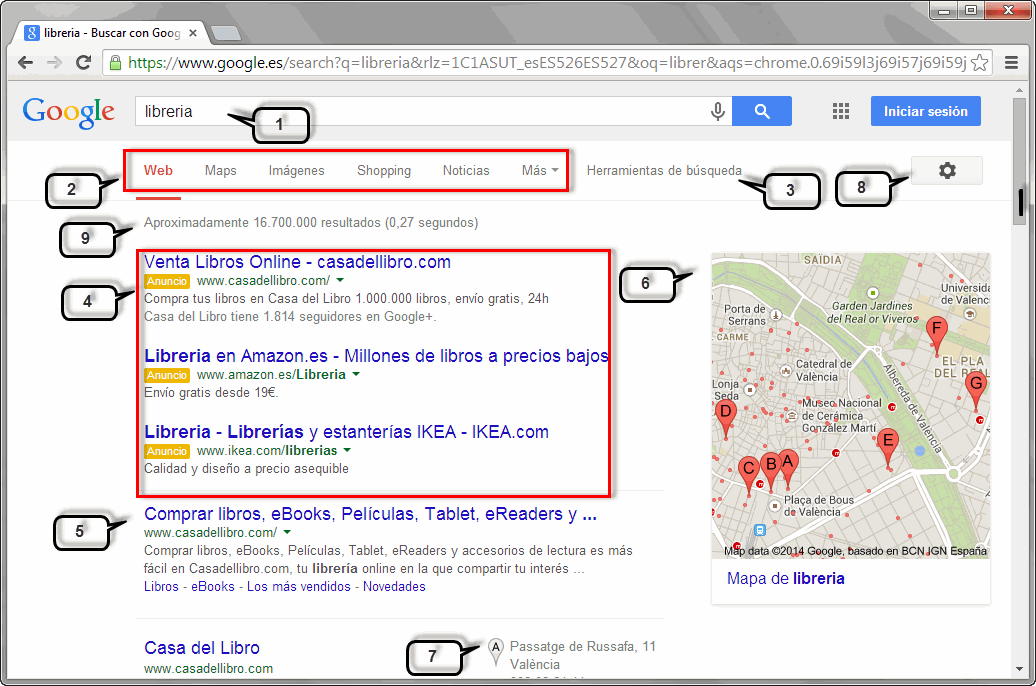· Reconoce
los buscadores de internet más usados en la actualidad y sus funciones más
importantes.
USO DE BUSCADORES DE INTERNET
¿Qué es un buscador y para qué sirve?
Un buscador
es una página web en la que se ofrece consultar una base de datos en la cual se
relacionan direcciones de páginas web con su contenido. Su uso facilita
enormemente la obtención de un listado de páginas web que contienen información
sobre el tema que nos interesa.
Claro
que antes hay que saber buscar en Internet, y eso es lo que intentaremos
explicar en esta unidad. El proceso de búsqueda, simplificando, siempre es el
siguiente:
1)
Acceder a un buscador.
2)
Escribir la palabra o
palabras clave en su correspondiente caja de búsqueda.
3)
Pulsar el
botón Buscar o presionar la tecla INTRO o ENTER.
4)
Elegir entre los resultados
ofrecidos.
Y
con esos sencillos pasos tendremos a nuestro alcance un gran listado de
resultados entre los cuales, muy probablemente, encontraremos lo que necesitamos.
Las partes de un Buscador (Ejemplo Google):
1.
Caja de búsqueda. 2.Entorno de búsqueda. 3. Herramientas de búsqueda. 4.
Anuncios. 5. Resultados de la búsqueda. Bloque fijo.6 y 7. Resultados de
la búsqueda. Bloques variables. 8. Opciones. 9. Número de resultados. 10.
Búsquedas relacionadas. 11. Páginación.
Tipos de Buscadores:
Aunque
algunos buscadores utilizan conjuntamente varios de los métodos que vamos a
describir a continuación resulta útil distinguir cada forma de buscar.
Ø
Buscadores genéricos
por palabras clave.
Son
los buscadores más comunes, el usuario introduce una palabra clave y el motor
del buscador examina su base de datos para mostrar las páginas encontradas. Por
ejemplo, Google, Yahoo y Bing.
Ø Buscadores específicos.
Son
buscadores que sólo contienen información sobre un tema concreto, por ejemplo,
hoteles, vuelos, seguros, legislación, libros, etc. Suelen ser más eficientes
que los buscadores genéricos ya que están adaptados a cada tema. También
incluimos en este tipo las páginas recopilatorias de páginas web sobre temas
concretos, por ejemplo de recursos gratis.
Ø Buscadores por categorías.
Estos
buscadores están organizados por temas de forma que al elegir un tema nos
muestra otra pantalla con más temas sobre el tema que hemos elegido, así
sucesivamente podemos llegar a ver las páginas que existen sobre un tema muy
concreto. Es como un árbol de categorías, se empieza por la raíz y se va
avanzando hacia las hojas. Por ejemplo, Deportes → Deportes extremos →Parapente → Vuelo libre. Es decir en estos buscadores se puede
buscar eligiendo categorías en lugar de introducir palabras claves. Por
ejemplo, Dmoz y Yahoo Directory.
Ø Otros buscadores..
Aquí
agrupamos búscadores de distintos tipos, como búscadores que respetan mejor la
privacidad, metabuscadores, descentralizados (http://yacy.net/es/) , favoritos
(delicious)
Explicación de las principales partes de un buscador:
1. La caja de
búsqueda es donde escribimos las
palabras que queremos buscar. A continuación aparece el botón Buscar con forma de lupa. Un pequeño truco: en
lugar de hacer clic en el botón Buscar es más rápido pulsar la tecla INTRO o
ENTER.
2. Entorno de búsqueda. El menú superior nos indica el tipo de
material que estamos buscando. Por defecto buscamos en la Web, es decir, localizamos páginas web
relacionadas con nuestra búsqueda. Pero también es posible buscar en Maps, Imágenes, Shoping, Noticias si abrimos la opción Más veremos Vídeos, Libros, Vuelos y Aplicaciones.
3. Herramientas de búsqueda. Según cada tipo de búsqueda podremos elegir
unas Herramientas de búsqueda distintas que están relacionadas con ese tipo. Por ejemplo, para el
tipo Webtenemos las
herramientas que ves en la siguiente imagen, Cualquier país, Cualquier idioma, ...
Y
para cada herramienta puedes elegir un valor de la lista desplegable, por
ejemplo, para Cualquier país puedes
elegir entre Cualquier país y País:
España.
4. Anuncios. Google ofrece la posibilidad de comprar espacios publicitarios.
Muchas empresas contratan este servicio y eso les garantiza aparecer entre los
resultados de la búsqueda. A estos resultados se les llama enlaces patrocinados
y van precedidos por el rótulo
Anuncio. Suelen encontrarse a la derecha y en los primeros dos o tres puestos de resultados.
5.
Resultados de la búsqueda. Bloque fijo: Los resultados de búsqueda tienen diferente estructura según lo que
estemos buscando. No se muestra lo mismo si buscamos librerías que un personaje
famoso o un modelo de teléfono. Ahora vamos a ver la parte fija central y a
continuación veremos la parte variable.
La
parte fija fundamental de los resultados está en la parte central de la página
y son los bloques de resultados propiamente dichos. Tienen varias líneas y el
aspecto que puedes ver en la siguiente imagen.
TALLER No. 6
ACTIVIDAD 1. Lea el texto que
viene en la guía, analícelo, y responda las siguientes preguntas en su cuaderno.
Responda bien las preguntas y
completas las respuestas.
1. ¿Qué es un buscador y para qué sirve?
2. Escriba la serie de pasos para realizar una
búsqueda con un buscador.
3. Dibuje o pegue la ventana de un buscador con
sus partes. Escriba cada una de sus partes.
4. ¿Qué es un buscador genérico por palabra clave
y para qué sirve?
5. ¿Qué es un buscador específico y para qué
sirve?
6. ¿Qué es un buscador por categorías y para qué
sirve?
7. ¿Qué son los otros buscadores y para qué
sirven?
8. Escriba las características de la caja de
búsqueda. Haga o pegue el dibujo en su cuaderno.
9. Escriba las características del entorno de
búsqueda. Haga o pegue el dibujo en su cuaderno.
10. Escriba las características de las
herramientas de búsqueda. Haga o pegue el dibujo en su cuaderno.
11. ¿Qué son los anuncios y para qué sirven en los
buscadores?
12. ¿En qué consisten los resultados de la
búsqueda y para qué sirven?
13. Escriba tres cosas que aprendió sobre este
tema.
Páginas
web fuentes de información:
v Curso
de aula clic. Buscadores de internet.
v Blog
de Informática de sexto grado del colegio Rafael García Herreros.
“No
te preocupes, las cosas saldrán bien” Gordon B. Hinckley